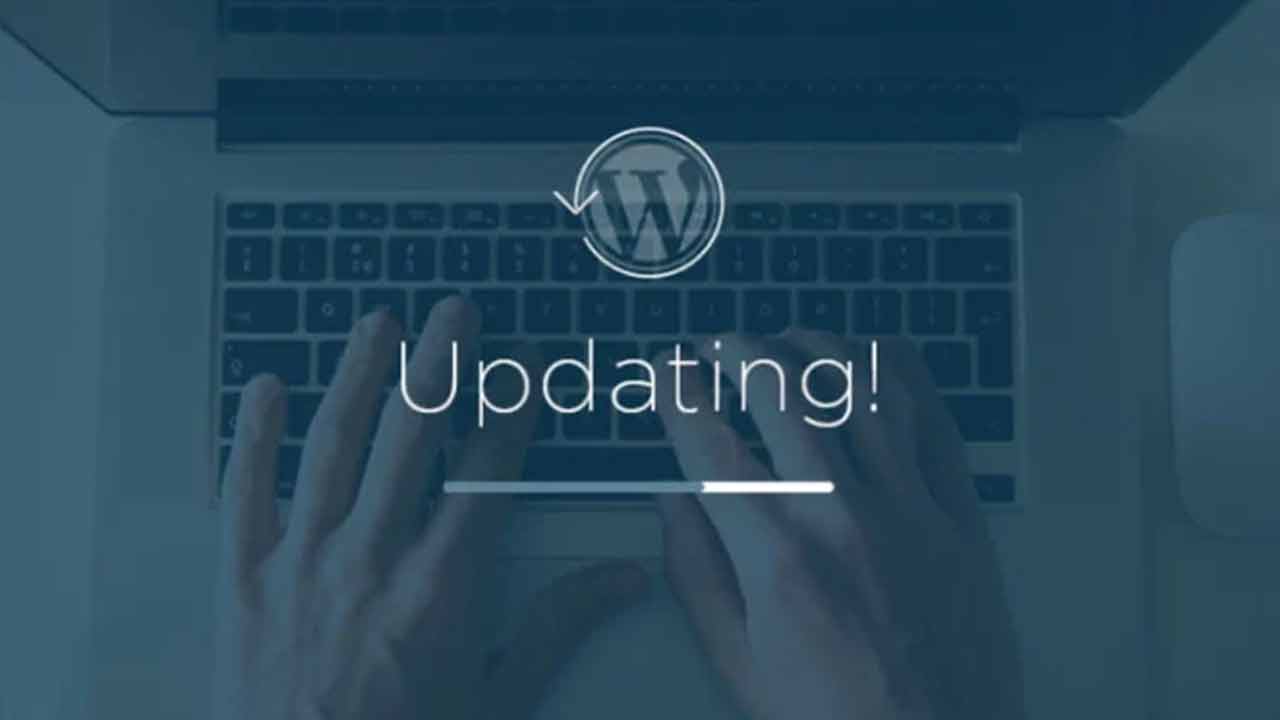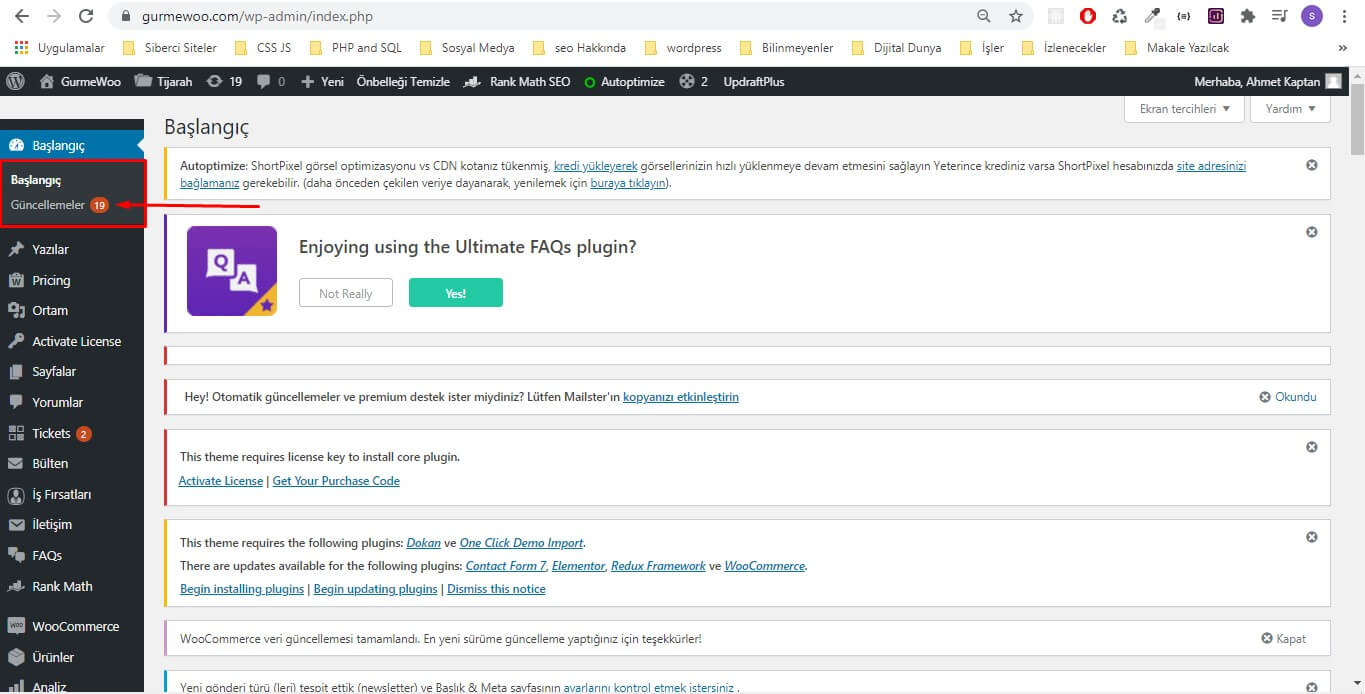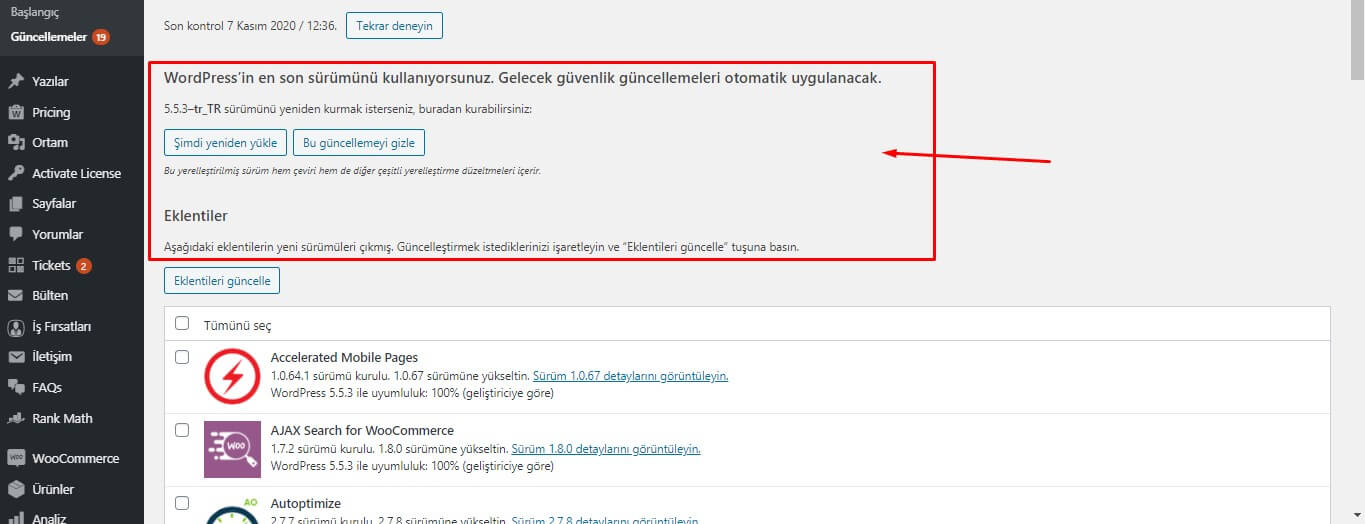WordPress’i güncellemek istiyor ama nereden başlayacağınızı bilmiyor musunuz? Genellikle yeni başlayanlar, bir güncellemenin web sitelerini bozabileceğinden korkarlar.
Bu korku anlaşılabilir bir durumdur, ancak web sitenizin güvenliği ve performansı için WordPress’in en son sürümünü kullanmak önemlidir.
Bu makalemizde, WordPress’i web sitenizi bozmadan nasıl güvenli bir şekilde güncelleyeceğinizden bahsedeceğiz.
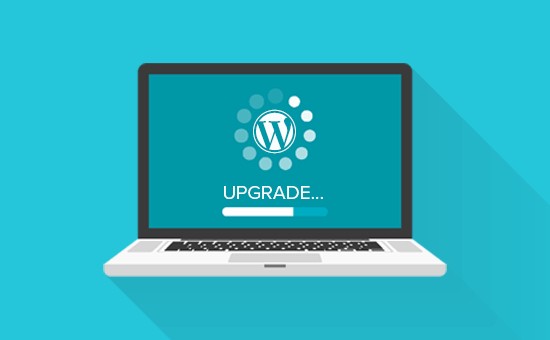
Neden WordPress Güncelleme İşlemi Yapmalısınız?
Önde gelen WordPress güvenlik araştırması, saldırıya uğrayan WordPress web sitelerinin çoğunun eski bir WordPress çekirdeği, eklentileri veya temasından kaynaklandığını gösteriyor.
WordPress, dünyanın her yerinden geliştiriciler tarafından aktif olarak geliştirilmekte ve bu sayede de korunmaktadır. Bu geliştiriciler hataları bulur ve düzeltir, yeni özellikler ekler ve güvenlik açıklarını düzenli olarak kontrol eder. Bu yapılan değişiklikler daha sonra yeni bir WordPress sürümünde kullanıcıya sunulmaktadır.
Eğer Major bir değişlik değil ise, WordPress sitenizin sürümü otomatik olarak güncelenecektir. Büyük sürümler için, WordPress hosting kullanmıyorsanız, güncellemeyi kendiniz manuel olarak aktif etmeniz gerekir.
Web sitenizin en son güvenlik yamalarına, en yeni özelliklere ve en iyi hız ve performansa sahip olduğundan emin olmak için güncelleme yapmanız gerekmektedir.
Bununla birlikte, WordPress’i en son sürüme nasıl güvenli bir şekilde güncelleyebileceğinizi görelim.
Tek Tıkla WordPressinizi Güncelleyin
Öncelikle, WordPress web sitenizin paneline giriş yapın ve Kontrol Paneli »Güncellemeler sayfasına gidin.
WordPress’in yeni bir sürümünün mevcut olduğuna dair bildirimi göreceksiniz. Güncellemeyi başlatmak için ‘Şimdi Güncelle’ düğmesine tıklamanız yeterli.
WordPress yazılımın en son sürümünü sizin için kuracaktır.
Güncelleme ilerlemesini ekranınızda göreceksiniz. Güncelleme sırasında, WordPress sitenizi bakım moduna geçirecektir .
Siteniz ziyaretçiler tarafından sorunsuzca görüntülenebilir ancak güncelleme devam ederken eklenti veya tema yükleyemezsiniz.
Güncelleme bittiğinde, WordPress karşılama ekranına yönlendirileceksiniz. Her sürüme bağlı olarak , WordPress’teki yenilikleri ve denemeniz gereken özellikleri açıklayan bir sayfa görebilirsiniz .
Hepsi bu, WordPress’i en son sürüme başarıyla güncellediniz.
Güncellemeden Sonra Yapılması Gerekenler
Web sitenizde WordPress’i güncelledikten sonra, her şeyin beklendiği gibi çalıştığından emin olmanız gerekir. Web sitenizi yeni bir tarayıcı penceresinde ziyaret edin ve WordPress yönetici alanında Ayarlar’ı inceleyin.